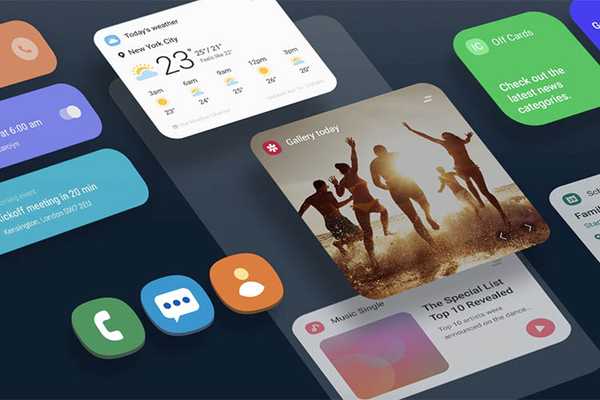
Yurich Koshurich
0
4990
664
Cu One UI, Samsung a făcut niște pași foarte mari (și cu adevărat buni) spre a-și face pielea de Android mult mai bună decât a fost istoric și, în timp ce One UI aduce o grămadă de caracteristici nemaipomenite, există un lucru particular care mă încurcă și asta este faptul că nu puteți înregistra ecranul telefonului dvs. atât de fără efort pe cât vă așteptați.
Există de fapt un ecran de înregistrare, dar nu îl poți folosi cu adevărat
Așadar, atunci când lansați un joc pe smartphone-ul dvs. alimentat cu One UI, bara de navigare are o pictogramă îngrijită pentru jocuri, în care, printre altele, vă permite să înregistrați jocul împreună cu sunetele interne, și este destul de fain. Cu toate acestea, nu există nici o modalitate de a utiliza acest înregistrator de ecran în orice altă aplicație sau ca o aplicație autonomă, iar asta este destul de mare. Din fericire, există o cale. Cam.
Utilizați ecranul de înregistrare în afara jocurilor într-o interfață de utilizator
Dacă vă temeți de a nu putea folosi înregistratorul de ecran încorporat în alte locuri decât jocuri, nu vă faceți griji. Am o soluție de fel. Iată cum puteți folosi reportofonul în alte aplicații:
Notă: Am testat acest lucru pe Galaxy S10 și Galaxy S10 +, dar sunt sigur că va funcționa pe orice telefon cu One UI.
- Deschide 'Joc de lansare'aplicație pe smartphone și atingeți meniul cu trei puncte buton.
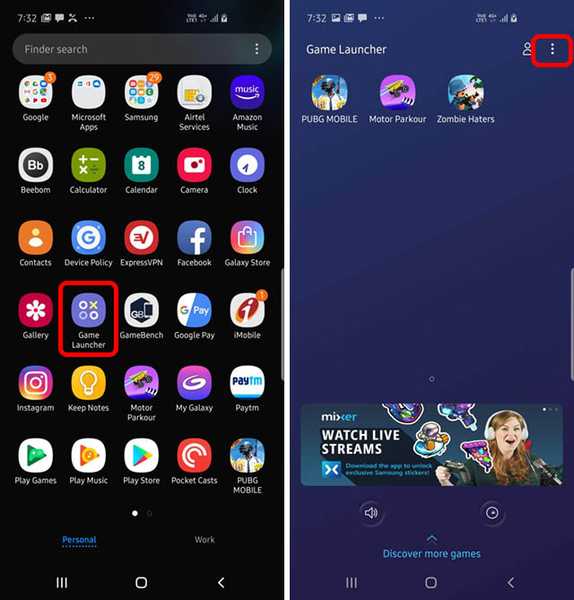
- Apăsați pe 'Adăugați aplicații'și adăugați aplicațiile pe care doriți să le înregistrați pe ecran. Adaug aplicația Beebom (gratuită).
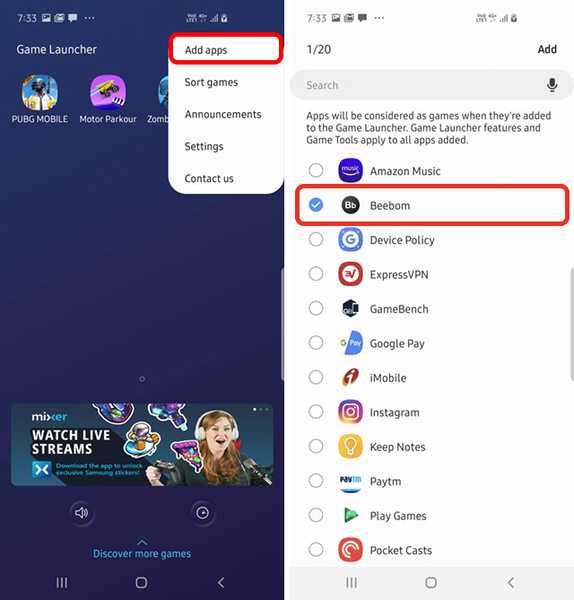
- Acum, doar lansați aplicația Beebom (din Game Launcher sau chiar din sertarul aplicației) și veți vedea pictograma „Instrumente de joc” în bara de navigare.
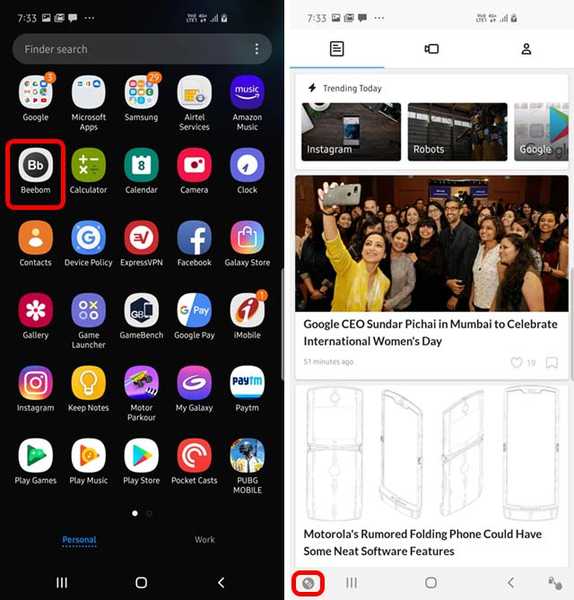
- Atingeți această pictogramă, apoi atingeți 'Record.'
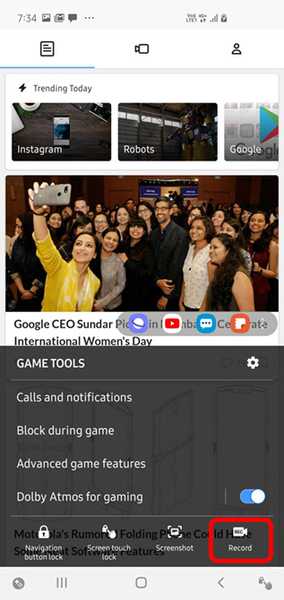
Aceasta va începe înregistrarea întregului ecran. Cu toate acestea, rețineți că este posibil să fiți nevoit să activați funcțiile de înregistrare a sunetelor manual, și poate chiar să schimbați rezoluția. Iată cum puteți face asta:
- Lansați orice joc sau aplicație pe care l-ați adăugat în Game Launcher și atingeți tasta „Instrumente de jocicoana.
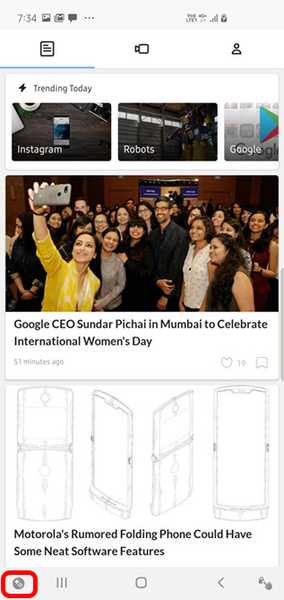
- În suprapunerea care apare, atingeți pictograma Setări, apoi atingeți 'Record.'
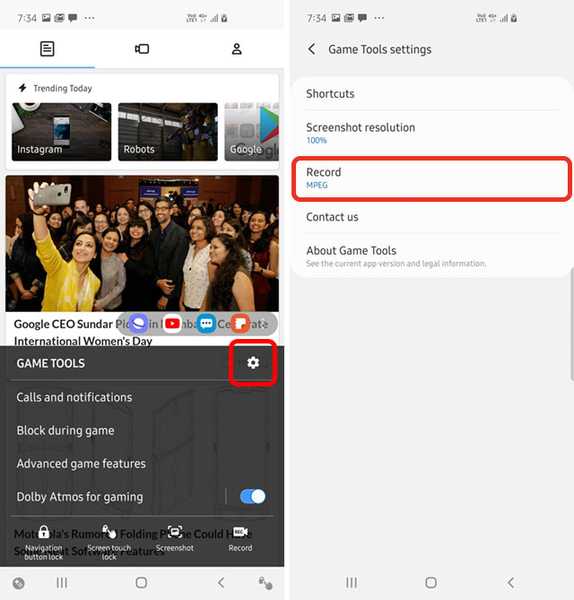
- Acum, schimbați „Sursa audio” la „Joc” în loc de microfon și, de asemenea, setați rezoluția la valoarea preferată.
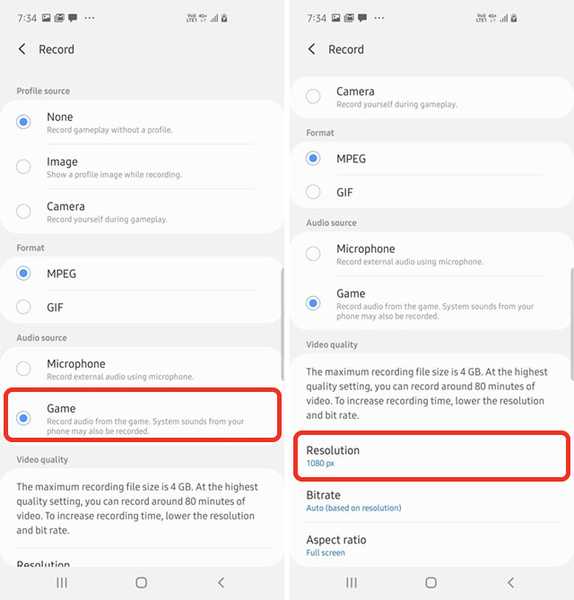
Asta e, acum puteți utiliza butonul de înregistrare în orice aplicație adăugată la Game Launcher și veți putea înregistra ecranul împreună cu sunetul intern de pe telefon. Este destul de îngrijit.
Cu toate acestea, există o avertizare. Deoarece înregistratorul este disponibil numai pentru aplicațiile adăugate în Lansatorul de jocuri, în momentul în care ieșiți din aplicație, înregistrarea va fi oprită automat. Cu toate acestea, va fi salvat, așa că nu vă faceți griji despre asta.
VEZI SI: Cum să salvați capturi de ecran în afara ruloului de cameră în smartphone-urile Samsung
Utilizați One UI Recorder Screen
Până acum, acesta este singurul mod în care am reușit să-mi dau seama că am folosit înregistratorul de ecran încorporat în aplicațiile obișnuite. Am încercat chiar să folosesc activități Nova Launcher, dar asta nu a mers pentru mine. Voi încerca cu siguranță să descopăr o modalitate mai bună de a face acest lucru și, dacă sunteți conștient de vreun fel de a utiliza înregistratorul de ecran încorporat în alte aplicații decât jocuri, anunțați-mi eliminând un comentariu de mai jos și sigur verifică-l.















